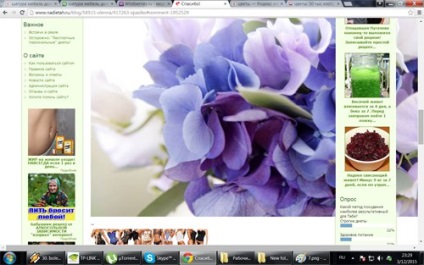У тому числі про те, як закачати малюнок без водяного знака і про те,
як вставити малюнок без закачування з будь-якого інтернет ресурсу.
1. Тиснемо на зелене слово "зображення".
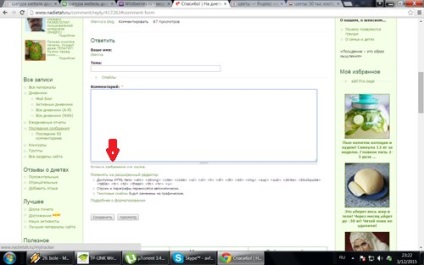
2. Відкривається вікно. Тиснемо на кнопку "Завантажити".
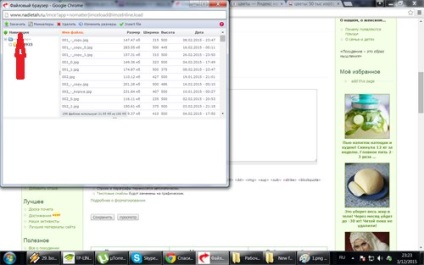
3. Відкривається менюшка. Тиснемо на кнопку "Вибрати файл".
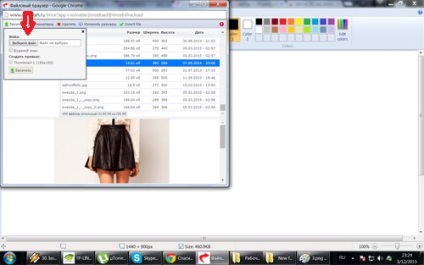
4. Відкриється третє вікно. Тиснемо на кнопку Open або Відкрити (у кого яка операційка).
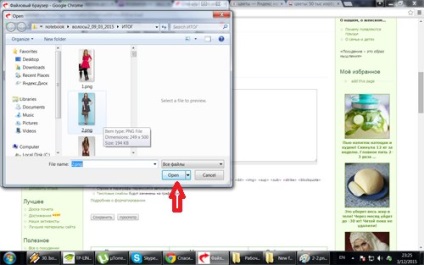
5. Третє вікно закривається. Тиснемо на кнопку "закачати".
Перед цим я завжди прибираю галку "Водяний знак", щоб водяного знака nadietah не було. Можна не прибирати, тоді він буде.
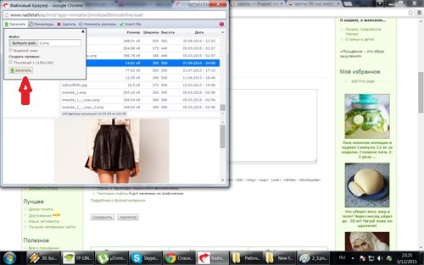
6. Отримуємо ось таку фразу.
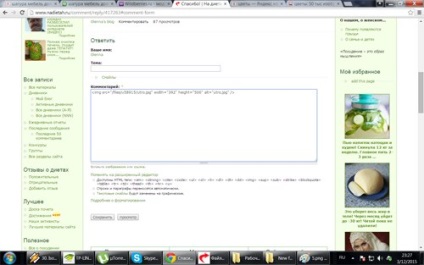
7. І зберігаємо.
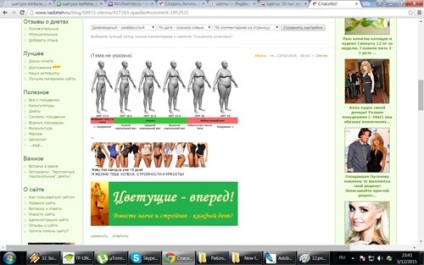
1. Тиснемо на зелене слово "зображення".
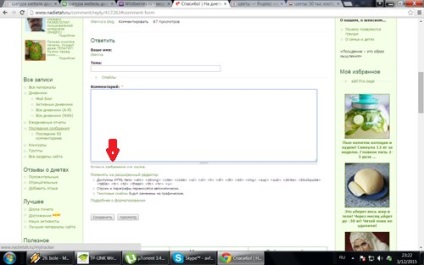
2. Відкривається вікно. Вибираємо потрібне вміщене зображення. Тиснемо на кнопку "Insert file".
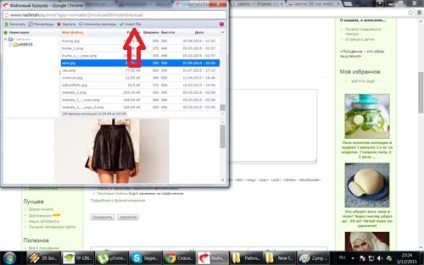
3. Отримуємо ось таку фразу.
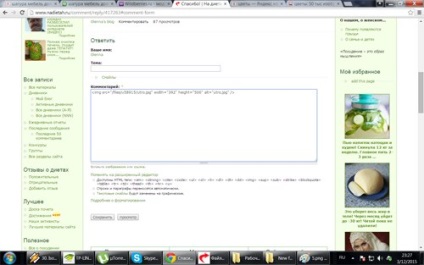
4. І зберігаємо.
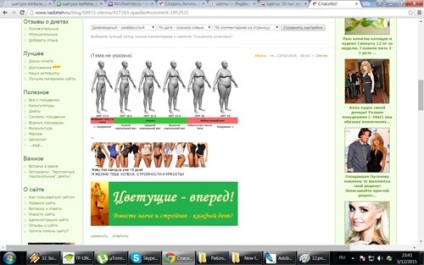
1. Тиснемо на зелене слово "зображення".
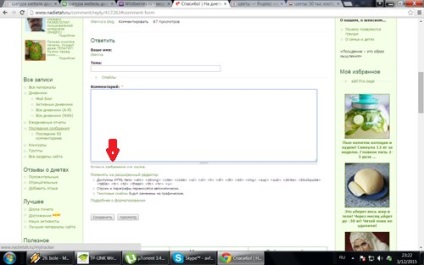
2. Відкривається вікно. Вибираємо БУДЬ вміщене зображення. Тиснемо на кнопку "Insert file".
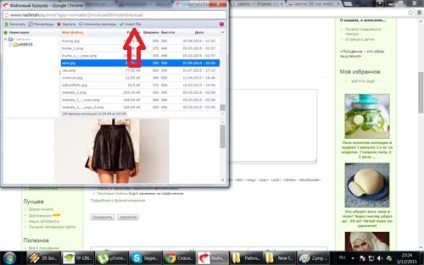
3. Отримуємо ось таку фразу.
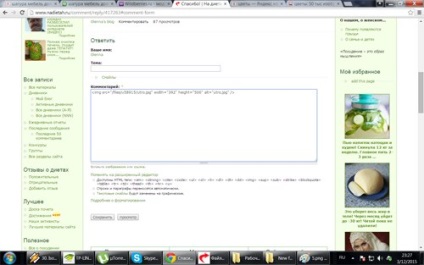
5. Видаляємо в ній все від лапок до лапок.
6. Отримуємо ось таку фразу.
7. Йдемо на будь-який сайт в інтернеті, шелкаем на будь-яку картинку правою кнопкою миші, тиснемо "Копіювати URL картинки"
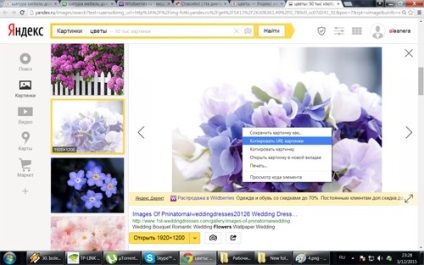
8. Повертаємося на форум, робимо ctrl + v між цих лапок. Отримуємо фразу.
10. І зберігаємо.